
Kazalo:
- Avtor John Day [email protected].
- Public 2024-01-30 12:06.
- Nazadnje spremenjeno 2025-01-23 15:09.

Pozdravljeni in dobrodošli v tej kratki vadnici!
Na koncu boste lahko spremenili to staro in preveč uporabljeno ikono USB bliskovnega pogona in spremenili njeno ime pod okni.
Torej, začnimo!
PS: Jaz sem Francoz, zato lahko pride do napak ali čudnih stavkov, zato se opravičujem. Prosim, povejte mi, ali moram spremeniti nekaj besedila v razdelku za komentarje ali prek nabiralnika Instructables. Hvala:)
1. korak: Poiščite / ustvarite svojo ikono
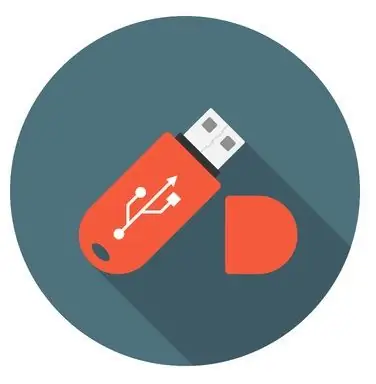
To storite tako, da obiščete spletno banko ikon, na primer www.iconarchive.com ali www.iconfinder.com (poiščite samo brezplačne ikone), nato pa prenesite sliko, ki ste jo izbrali kot ».ico«.
Če želite uporabiti svoje slike, jih lahko pretvorite v ".ico" po zaslugi tega spletnega mesta: www.image.online-convert.com/convert-to-ico. Poskrbite, da bo vaša slika kvadratna, sicer se bo deformirala.
Ko je.ico pripravljen, ga preimenujte v "icon.ico" in ga premaknite v koren vašega USB diska (prva mapa, ko odprete ključ USB v raziskovalcu datotek Windows)
Za primer bom uporabil to ikono: www.iconfinder.com/icons/438792/computer_mac_moni…
2. korak: Ustvarite datoteko "autorun.inf"
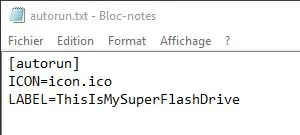
Ko je ikona pripravljena, odprite nov besedilni dokument v isti mapi kot ikona s katerim koli urejevalnikom besedila (lahko uporabite privzeto beležnico sistema Windows) in mimo naslednjega:
[avtorun] ICON = icon.ico
LABEL = USB_NAME
Zamenjajte "USB_NAME" z imenom, ki ga želite dati svojemu bliskovnemu pogonu USB.
Nato shranite datoteko in jo preimenujte v "autorun.inf" (brez "seveda")
3. korak: Skrivanje datotek

Očistimo mapo malo in skrijemo te datoteke (icon.ico in autorun.inf).
Če želite to narediti, z desno miškino tipko kliknite eno datoteko, nato pojdite na lastnosti in na dnu polja morate najti "Atributi:". Potrdite polje »Skrito« in to storite še enkrat za drugo datoteko.
Morali bi izginiti. Če si jih želite znova ogledati, sledite tej vadnici:
www.howtogeek.com/howto/windows-vista/show-hidden-…
Zdaj morate biti pripravljeni! Samo odstranite USB-pogon in ga znova priklopite in tam bi morala biti vaša ikona.
Čestitamo in hvala, ker ste sledili tej kratki vadnici!:)
Priporočena:
3D natisnjena plavajoča LED imenska oznaka - Ustvarite svoje ime v luči!: 4 koraki (s slikami)

3D natisnjena plavajoča LED imenska oznaka-Get Your Name in Lights !: To je lep majhen projekt, v katerem z večbarvnimi LED lučmi zgradite imensko oznako, ki je zelo bleščeča in privlačna. Video navodila: Za ta projekt boste potrebujem: 3D natisnjeni deli https://www.thingiverse.com/thing:2687490 Majhen
Ustvarite svoje znake po meri v operacijskem sistemu Windows .: 4 koraki

Ustvarite svoje lastne znake po meri v operacijskem sistemu Windows. V tem navodilu vam bom pokazal, kako narediti znake po meri z aplikacijo, vgrajeno v Windows. Ja in podobno. Pazite na slike, narejene v barvah. Lahko so strašljivi
Kako izklopiti računalnik z ikono Cool Desktop (Windows Vista): 4 koraki

Kako izklopiti računalnik z ikono Cool Desktop Icon (Windows Vista): V tem navodilu vam bom pokazal, kako izklopiti računalnik windows vista z ikono kul namizja
Ustvarite sistemske zvoke po meri (samo v sistemu Windows Vista): 4 koraki

Ustvarjanje sistemskih zvokov po meri (samo za operacijski sistem Windows Vista): V tem navodilu vas bom naučil, kako pesmi iTunes pretvoriti v sistemske zvoke
Preimenujte in dodajte ikono na Thumbdrive: 4 koraki

Preimenujte in dodajte ikono v svoj Thumbdrive: Napišite preprosto datoteko za samodejni zagon za svoj thumbdrive, da dodelite novo ikono in ime
